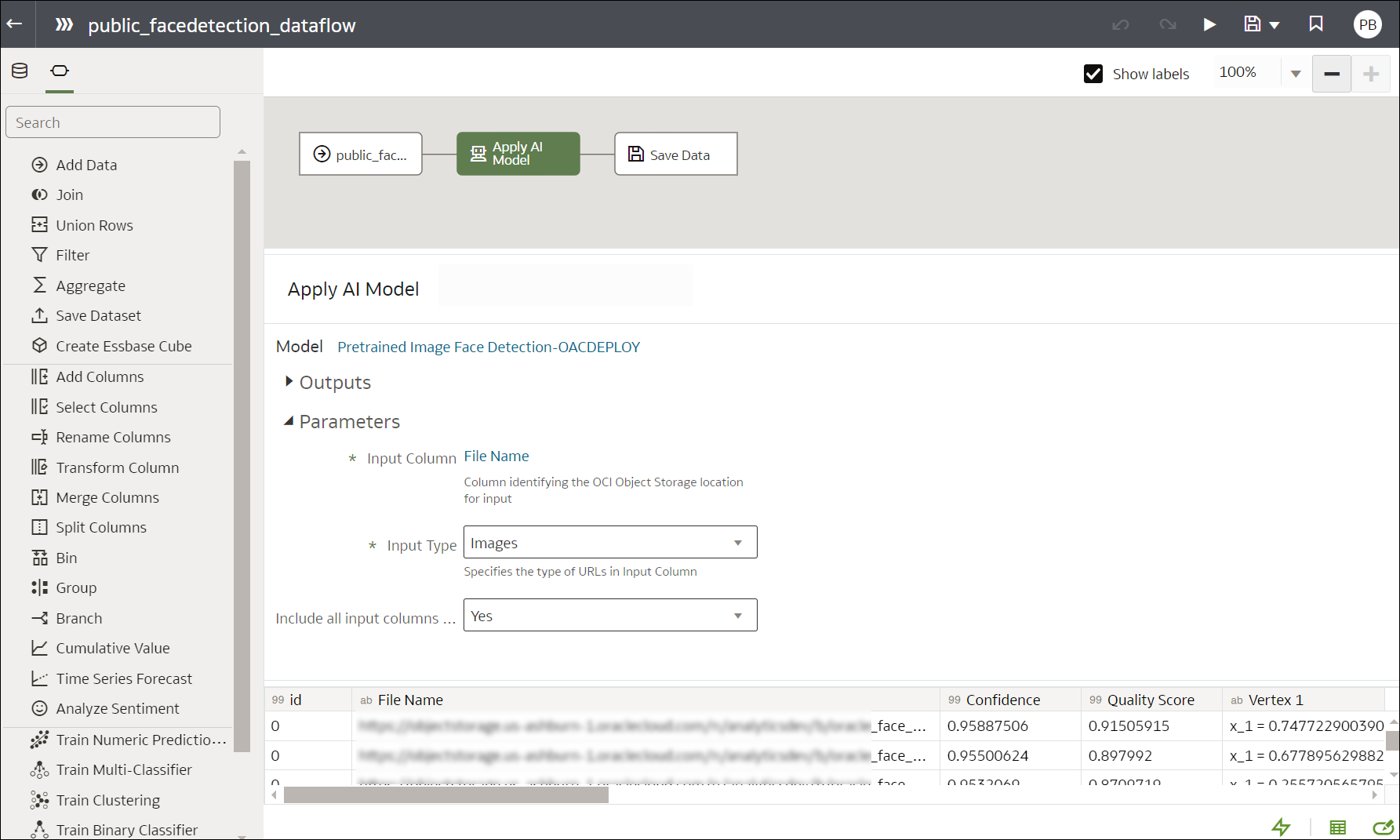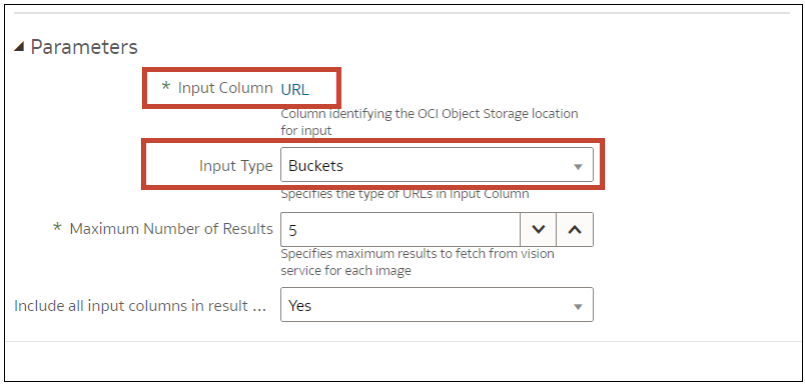Gebruik vooraf getrainde modellen van Oracle Cloud Infrastructure (OCI) Vision om afbeeldingen en video's te analyseren. Hiermee kunt u afbeeldings- en tekstherkenning in uw applicaties inbouwen zonder dat u expert hoeft te zijn op het gebied van machine learning (ML) of kunstmatige intelligentie (AI).
Als u bijvoorbeeld vooraf getrainde Vision modellen van OCI gebruikt, kunt u objecten zoals auto's en gezichten in foto's herkennen en vervolgens de afbeeldingen vervagen. Zo beschermt u de identiteit van de personen.
In Oracle Analytics worden de volgende modellen ondersteund:
- Afbeeldingsclassificatie voor afbeeldingen
- Gezichtsdetectie voor afbeeldingen en video's
- Tekstdetectie voor afbeeldingen en video's
- Labeldetectie voor video's
- Objectdetectie voor afbeeldingen en video's
Opmerking:
Gezichtsherkenning van OCI met Oracle Analytics kan maximaal 250 gezichten herkennen per afbeelding.
- Klik op de beginpagina op Maken en klik vervolgens op Stroom.
- Selecteer de voorbereide gegevensset waarmee wordt verwezen naar de afbeeldingen of video's en klik op Toevoegen.
- Dubbelklik in het deelvenster Stappen gegevensstroom op AI-model toepassen.
- Selecteer in 'AI-model selecteren' een model en klik vervolgens op OK.
- Gebruik de opties Uitvoer en Parameters om het model te configureren.
- Vouw in 'Model toepassen' Parameters uit en configureer Invoerkolom en Invoertype.
- Invoerkolom: klik op Een kolom selecteren en selecteer de gegevenssetkolom die de bucket-URL of URI's van de afbeeldingen of video's bevat. Als de gegevenssetkolom bijvoorbeeld de naam 'URL' heeft, selecteert u 'URL'.
- Invoertype:
- Als u per bucket naar uw bronafbeeldingen verwijst, selecteert u Buckets.
- Als u afzonderlijk naar uw bronafbeeldingen verwijst, selecteert u Afbeeldingen.
- Als u afzonderlijk naar uw bronvideo's verwijst, selecteert u Video's.
- Dubbelklik in het deelvenster Stappen gegevensstroom op Gegevens opslaan.
- Voer een naam in voor de gegevensset en selecteer een locatie waar u de gegevensset wilt opslaan.
U kunt de gegevensset bijvoorbeeld 'Resultaat parkeeranalyse' noemen.
- Klik op Opslaan, voer een naam in voor de gegevensstroom en klik op OK om de gegevensstroom op te slaan.
- Klik op Gegevensstroom uitvoeren om de afbeeldingen te analyseren en de resultaten ervan uit te voeren naar een nieuwe gegevensset.
- Klik op de beginpagina op Gegevens en open de gegevensset die u hebt opgegeven in stap 8.
Als u minder dan 20.000 afbeeldingen hebt, kunt u ze in één gegevensstroom verwerken. Hebt u meer dan 20.000 afbeeldingen, maak dan voor de verwerking van elke bucket een afzonderlijke gegevensstroom aan (dat wil zeggen een afzonderlijke gegevensset per bucket) en stel vervolgens een volgorde in om meerdere gegevensstromen na elkaar te verwerken. Zie voor meer informatie:
Gegevens verwerken met behulp van een reeks gegevensstromen.